Všetci sme tam boli – ten moment paniky, keď nemôžete nájsť dôležitú poznámku, ktorú ste si určite uložili na Mac. Či už ide o zoznam úloh na daný deň, nápady na nový projekt alebo dôležité detaily stretnutia, strata týchto poznámok môže spôsobiť značné narušenie. Nebojte sa však. MacOS ponúka niekoľko vstavaných metód na obnovenie vašich poznámok. Poďme spoločne odhaliť túto záhadu a preskúmať podrobný návod, ako obnoviť poznámky uložené na vašom Macu.
Obnovte poznámky uložené na Macu z nedávno odstránených
Aplikácia Poznámky na Macu má zabudovanú ochranu s názvom „Nedávno vymazané“, kde sa vymazané poznámky uložia na 30 dní a potom sa natrvalo vymažú. Pozrime sa, ako odtiaľ môžete obnoviť poznámky:
- Otvor Poznámky aplikáciu na vašom Macu.
- V hornej časti aplikácie kliknite na Bočný panel Ponuka.
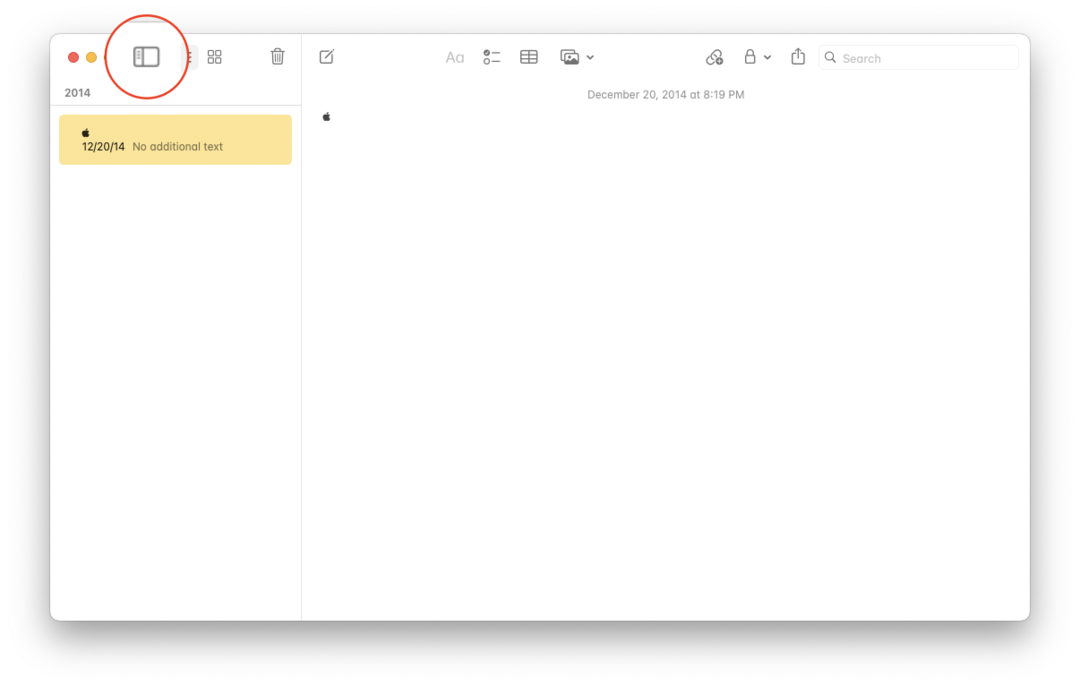
- V aplikácii sa pozrite doľava a nájdite Nedávno vymazané priečinok v zozname Priečinky.
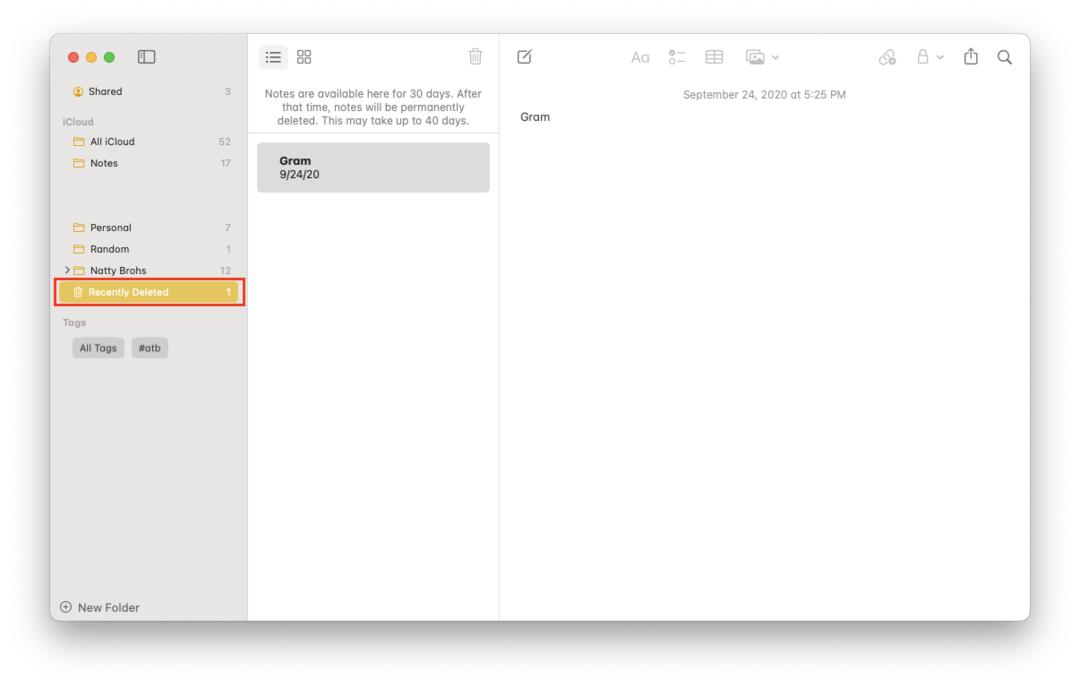
- Klikni na Nedávno vymazané priečinok, aby ste ho otvorili.
- Prezrite si zoznam a nájdite poznámku, ktorú chcete obnoviť. Ak ju nájdete, kliknite na poznámku pravým tlačidlom myši.
- V kontextovej ponuke, ktorá sa zobrazí, vyberte Presunúť do.
- Potom môžete vybrať priečinok, v ktorom chcete poznámku obnoviť.
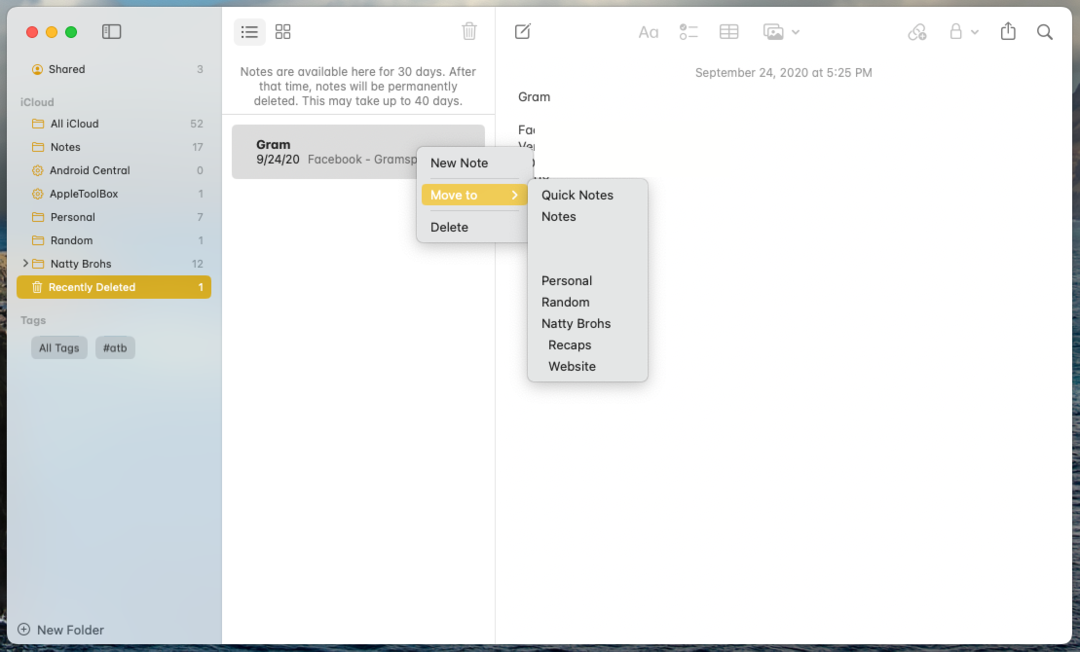
Ak bola vaša poznámka nedávno vymazaná, táto metóda by mala stačiť. Ak tam však poznámka nie je, nezúfajte. Existuje ďalší spôsob, ktorý môžete vyskúšať.
Obnovte poznámky uložené na Macu z Time Machine

Time Machine je vstavaná funkcia zálohovania vo vašom Macu, ktorá vám môže pomôcť v situáciách, ako je táto. Aby však táto metóda fungovala, musíte mať predtým nastavený Time Machine na Macu a vytvárať zálohy. Tu je postup, ako obnoviť poznámky pomocou nástroja Time Machine:
- Otvorte priečinok, v ktorom sú uložené zálohy Time Machine.
- Vyhľadajte priečinok s názvom „Backups.backupdb“. Otvorte tento priečinok.
- V tomto priečinku nájdete ďalší priečinok pomenovaný po vašom Macu. Otvor to.
- Tu uvidíte niekoľko priečinkov s dátumami, z ktorých každý predstavuje inú zálohu. Otvorte priečinok, ktorý zodpovedá dátumu pred stratou poznámky.
- Prejdite do podpriečinku: /Users/meno používateľa/Library/Containers/com.apple. Poznámky/Údaje/Knižnica/Poznámky/.
- Tu nájdete niekoľko súborov, ktoré končia príponou .storedata. Toto sú zálohy vašich poznámok. Otvorte súbor, ktorý zodpovedá dátumu pred stratou poznámky.
- Prezrite si obsah súboru a nájdite stratenú poznámku.
Záver
Obnovenie stratených poznámok sa môže zdať skľučujúca úloha, ale so správnym vedením to tak byť nemusí. Či už ste omylom odstránili poznámku alebo ste zažili stratu údajov, váš Mac ponúka záchranné lano so zálohami priečinka Nedávno vymazané a Time Machine. Takže sa zhlboka nadýchnite, postupujte podľa týchto krokov a zachráňte svoje pripomienky. Koniec koncov, vo svete digitálneho zapisovania poznámok sa žiadna poznámka nikdy skutočne nestratí.
Andrew je spisovateľ na voľnej nohe, ktorý žije na východnom pobreží USA.
V priebehu rokov písal pre rôzne stránky vrátane iMore, Android Central, Phandroid a niekoľkých ďalších. Teraz trávi dni prácou pre spoločnosť HVAC, zatiaľ čo v noci pracuje ako spisovateľ na voľnej nohe.